Rumah >tutorial komputer >pengetahuan komputer >Apa yang perlu dilakukan jika anda terlupa kata laluan wifi anda Bagaimana untuk menukar kata laluan wifi anda
Apa yang perlu dilakukan jika anda terlupa kata laluan wifi anda Bagaimana untuk menukar kata laluan wifi anda
- PHPzke hadapan
- 2024-02-22 16:25:251440semak imbas
PHP editor Strawberry akan memperkenalkan kepada anda cara menyelesaikan masalah terlupa dan menukar kata laluan wifi. Apabila anda terlupa kata laluan wifi anda, anda boleh menetapkan semula penghala atau menyemak kata laluan peranti yang disambungkan untuk menukar kata laluan wifi, anda perlu log masuk ke antara muka pengurusan penghala untuk menetapkannya; Dengan langkah mudah, anda boleh menangani masalah terlupa dan menukar kata laluan wifi anda dengan mudah, memastikan keselamatan dan kelancaran rangkaian. Jika anda menghadapi masalah kata laluan wifi, anda mungkin ingin mencuba kaedah di atas untuk menyelesaikan masalah dan menjadikan penggunaan rangkaian lebih mudah dan menyeronokkan!
Masukkan alamat penghala dalam penyemak imbas, log masuk ke penghala, pilih Tetapan Wayarles dan kemudian pilih Ubah suai untuk mengubah suainya.

Tutorial berlaku
Model: Lenovo AIO520C&&HUAWEI P50
Sistem: Windows10 Professional Edition&&Harmony OS 2.0
Analisis
1Mula-mula buka penyemak imbas komputer anda, masukkan alamat penghala, dan log masuk ke penghala.
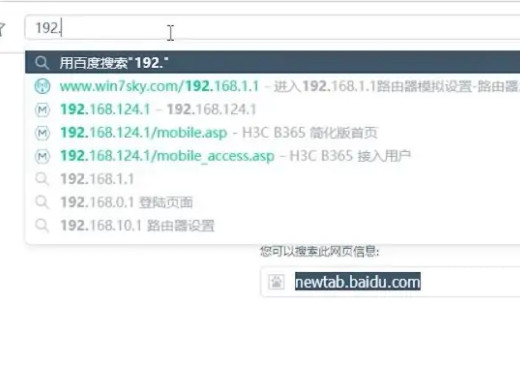
2Seterusnya, klik Tetapan Wayarles pada halaman timbul.
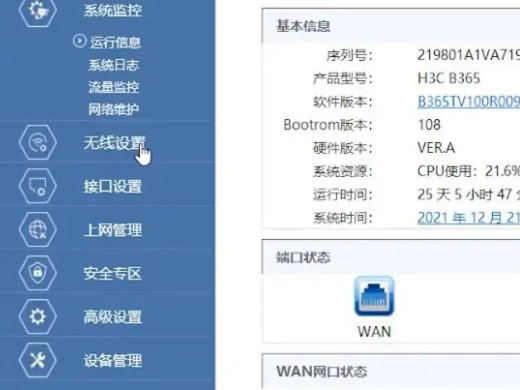
3Akhir sekali, klik Ubah suai pada halaman tetapan wayarles untuk membuat perubahan.
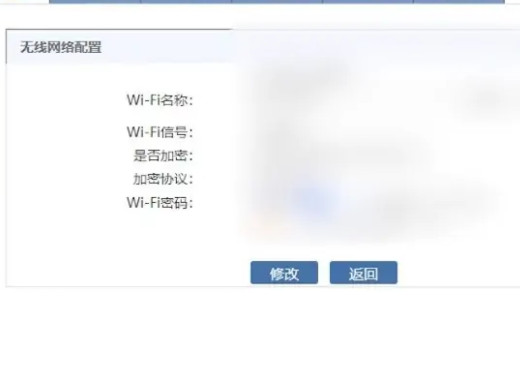
Tambahan: Cara menukar kata laluan wifi pada telefon bimbit
1Mula-mula buka pelayar, masukkan http://192.168.1.1 dan pergi.
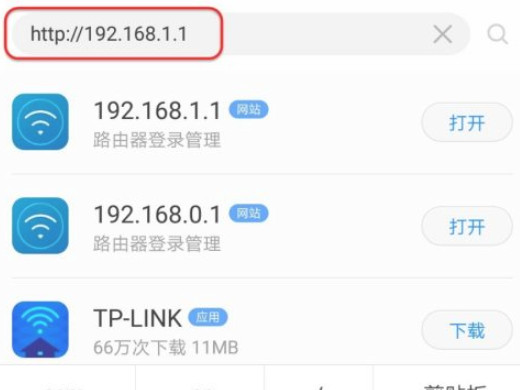
2Kemudian masukkan nama pengguna dan kata laluan penghala WIFI dan klik untuk log masuk.

3Seterusnya, cari kata laluan wayarles asal pada halaman panduan ringkas.
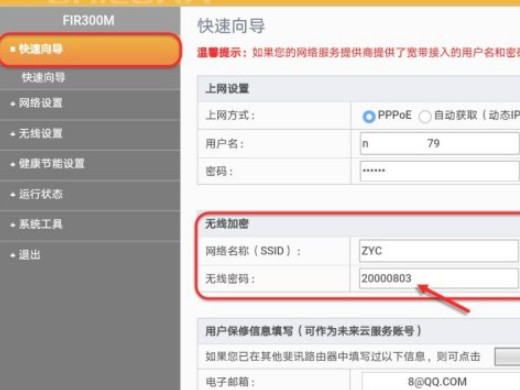
4Akhir sekali, klik pada kotak kata laluan wayarles, masukkan kata laluan yang anda ingin ubah, dan simpannya.
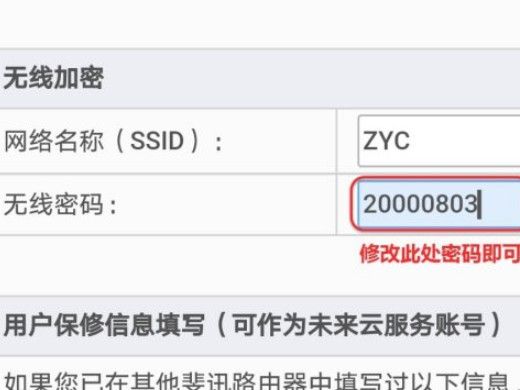
Ringkasan/Nota
Apabila menetapkan kata laluan, anda boleh menetapkannya kepada sesuatu yang mempunyai makna yang istimewa supaya ia tidak mudah dilupakan.
Atas ialah kandungan terperinci Apa yang perlu dilakukan jika anda terlupa kata laluan wifi anda Bagaimana untuk menukar kata laluan wifi anda. Untuk maklumat lanjut, sila ikut artikel berkaitan lain di laman web China PHP!

